
2024年2月、eformsignのアップデートにより追加された機能についてご紹介いたします。
[New] 文書の保管期間の設定と自動削除機能で文書を効率的に管理!👀
文書管理をより安全かつ効率的に行えるように、文書の保管期間を設定することができる機能が実装されました。
文書の保管期間は、会社全体/各テンプレートに設定することができます。設定された保管期間を過ぎた文書は文書トレイから自動的に削除されます。
❗補足ポイント
- 文書の保管期間はデフォルトで15年に設定されます。
- 文書トレイから削除された文書は、14日経過後、自動的にシステムから永久削除されます。
- 会社設定とテンプレート設定でどちらも保管期間が設定されている場合は、テンプレート設定が優先して適用されます。
- 文書の保管期間の設定の変更は、変更後に新規作成される文書に適用されます。
✅会社設定からの全文書の保管期間の設定
❗テンプレート管理者のみ設定可能な項目です。設定すると社内で作成されるすべての文書に適用されます。(テンプレート設定で保管期間が設定されているテンプレートで作成される文書を除く)
- 会社管理 > 文書の保管期間の設定メニューに移動します。
- 文書の保管期間の設定ページで設定をクリックします。
- 期間の単位(年/月)を選択し、期間を入力します。
※期間は1ヶ月~15年まで設定することができます。 - 保存をクリックすると、文書の保管期間が変更され、以後作成する文書に適用されます。
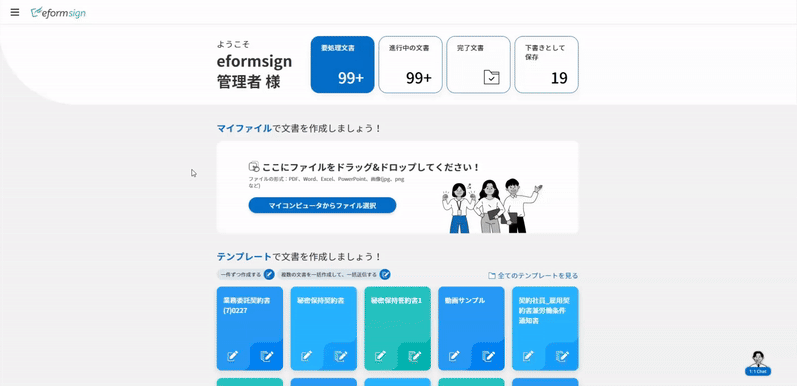
💡各テンプレートの文書の保管期間の確認
文書の保管期間の設定ページで各テンプレートの設定履歴をクリックすると、各テンプレートに設定された保管期間、テンプレートの所有者、最終修正日を確認することができます。
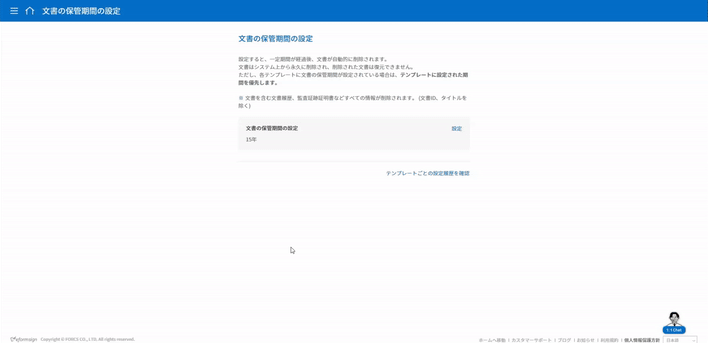
✅各テンプレートの文書の保管期間の設定
❗テンプレート管理者のみ設定可能な項目です。
- テンプレート管理メニューに移動します。
- 設定を変更するテンプレートを選択します。
- 設定する > 全般設定に移動します。
- 文書の設定で文書の保管期間の設定オプションを選択します。
- 期間の単位(日/月/年)を選択し、期間を入力します。
※期間は1日~15年(180ヶ月/5,475日)まで設定することができます。 - 保存をクリックすると、文書の保管期間が変更され、以後作成する文書に適用されます。
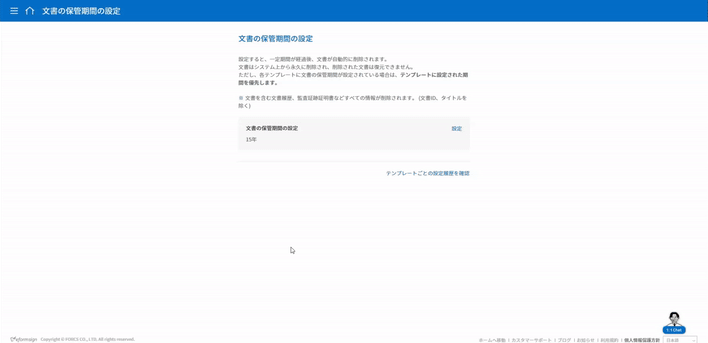
[New] 権限別アクセス許可IP設定機能でログインセキュリティを強化!😎
eformsignのアカウントのセキュリティをより強化するため、権限ごとに特定のIPアドレスからのみアクセスできるように設定できるIPフィルタリング機能が実装されました。
管理者及びユーザー権限ごとにアクセス許可IPを設定し、より安全にサービスをご利用ください。
権限別アクセス許可IPの設定方法
- 会社管理 > セキュリティ設定メニューに移動します。
- セキュリティ設定 > IP接続制限設定ページで、指定されたIPアドレスからの接続のみ許可を選択します。
- アクセス許可IPアドレス/IPアドレス範囲を入力し、権限(代表管理者/会社管理者/メンバー)を選択した後、追加ボタンをクリックします。
- 保存ボタンをクリックして設定を保存します。
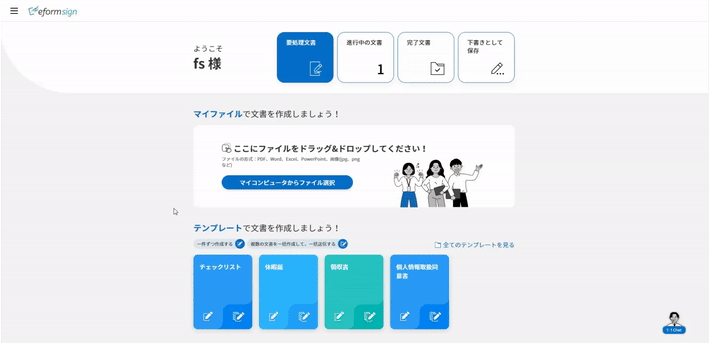
[New] コメントインポート機能で「新規文書作成」時の文書作成が便利に🤳
文書トレイから作成済みの文書で新規文書を作成する際、その文書に最初の作成者が作成したコメントの内容を読み込むことができる、コメントのインポートオプションが追加されました。
「文書の新規作成」時のコメントのインポート方法
- 文書トレイ/文書管理メニューに移動します。
- 新規作成する文書の文書タイトルの下の新規文書作成をクリックします。
- ポップアップからコメントのインポートオプションをチェックし、OKをクリックします。
- 作成済み文書内のコメント内容が反映されていることを確認します。
※新規文書作成機能で読み込んだコメントは、修正・削除可能です。
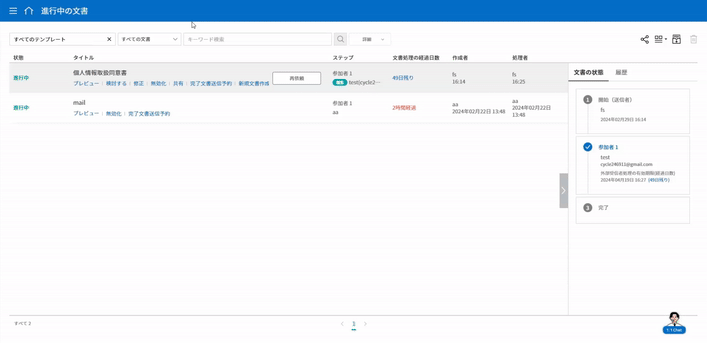
[New] マルチデバイス対面署名機能 forデジタル窓口システム
🙂文書の進行者と署名者がデジタル窓口でPCとタブレットデバイスにより、一緒に文書を作成できる機能が追加されました。
※この機能は、デジタル窓口のタブレットデバイスを一緒に購入した場合にのみ提供しております。eformsignによるデジタル窓口システムの構築が必要な場合は、お問い合わせください。

